Всё о контактах в Gmail. Инструкция по использованию Google Контактов
Илья – главный редактор сайта softdroid.net. Является автором нескольких сотен руководств и статей по настройке Android. Около 15 лет занимается ремонтом техники и решением технических проблем iOS и Android. Имел дело практически со всеми более-менее популярными марками мобильных смартфонов и планшетов Samsung, HTC, Xiaomi и др. Для тестирования используется iPhone 12 и Samsung Galaxy S21 с последней версией прошивки.
С удобным сервисом «Google Контакты» открывается множество полезных возможностей. Все Ваши контакты будут автоматически синхронизироваться с аккаунтом, что упрощает использование почты Gmail.
Войдя в аккаунт Gmail, в правом верхнем углу, слева от значка своего профиля, Вы увидите кнопку «Приложения Google». Нажмите на неё, и во всплывшей вкладке появятся доступные разделы. Здесь можно перейти на «Google Контакты».
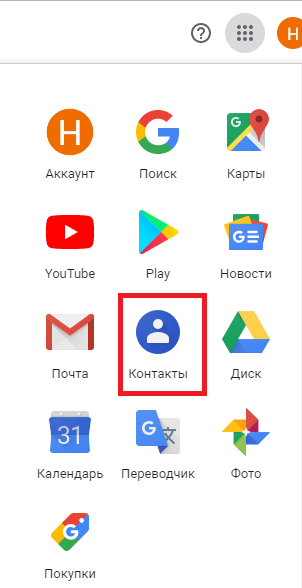
Вы также можете перейти в «Google Контакты» из Gmail, нажав горячие клавиши. Быстро введите сочетание «gc», находясь на любой странице в своём аккаунте. В появившейся вкладке тут же отобразятся все Ваши контакты в веб-сервисе.
Если этот способ не сработал, то это значит, что в настройках почты отключены быстрые клавиши. Чтобы исправить это, понадобится всего пара простых действий:
В правом верхнем углу интерфейса найдите кнопку «Настройки», затем перейдите на одноименную вкладку;
В появившемся разделе найдите заголовок «Быстрые клавиши». Нажмите на «Включить»;
Подтвердите действие, промотав в конец раздела и нажав на кнопку «Сохранить изменения».
Теперь все быстрые клавиши в Gmail должны работать. Помимо сочетания «gc», включающего вкладку с контактами, существует ряд других, значительно облегчающих работу с почтой.
Попасть в раздел «Google Контакты» можно ещё проще, если Ваша стартовая страница по умолчанию — google.ru. Кнопка «Приложения Google» будет находиться на ней на том же месте, что и в почте Gmail.
Также Вы можете попасть в Контакты, просто перейдя по ссылке. Чтобы страница была перед глазами, добавьте её в закладки, щёлкнув на кнопку со звёздочкой рядом с адресной строкой. Теперь вкладка всегда будет на видном месте, когда Вы откроете браузер.
Регистрация нового почтового ящика Google Mail
Гугл почта имеет ряд преимуществ по сравнению с другими почтовыми сервисами. Для владельцев почтового ящика Gmail, становятся доступны все онлайн сервисы и инструменты компании Google, так называемый all-in-one (все в одном).
Для регистрации в гугл почте потребуется около 5 минут и минимальный набор данных: Имя, Фамилия, придумать ваш уникальный логин (название почтового ящика вида my-mail-box@gmail.com) и удобный для вас пароль (8 знаков: буквы, цифры и спец. символы). Для обеспечения дополнительной безопасности, вам будет предложено привязать номер телефона и адрес дополнительной почты.
Как зайти в свой аккаунт Gmail?
Чтобы авторизоваться в своем аккаунте Gmail со смартфона, нужно проделать следующие действия:
- Запустить одноименное приложение и нажать на иконку профиля.
- После этого откроется список авторизованных почтовых адресов.
Важно! Если на мобильном устройстве нет авторизованных аккаунтов Google , потребуется создать новый или войти в уже существующий.
- Пролистав вниз, кликнуть по надписи « Добавить аккаунт ».
- В появившихся настройках электронной почты выбрать вариант « Google ».

Если авторизация выполняется на компьютере, то необходимо зайти на официальный сайт gmail.com, после чего ввести адрес своей электронной почты и пароль. Если пользователь забыл свои учетные данные, доступ к аккаунту Gmail можно восстановить.
Узнаем Google ID (способ №2)
- Перейдите в Google Контакты https://contacts.google.com/
- Добавьте новый контакт указав необходимый Email
- Нажмите на созданный контакт чтобы открылось окно
- Откройте инструменты разработчика Ctrl+Shift+I
- В верхнем левом углу инструментов разработчика нажмите на иконку для выбора элементов на странице или нажмите Ctrl+Shift+C
- Наведите курсор на текст «Профиль Google» и в коде найдите div data-sourceid=, далее будет Google ID.
- google.com/maps/contrib/GOODLE_ID
- get.google.com/albumarchive/GOODLE_ID
- drive.google.com/drive/search?q=owner:GOODLE_ID
Данный материал является частной записью члена сообщества Club.CNews.
Редакция CNews не несет ответственности за его содержание.
На телефоне
Функционал приложений этой почты, которыми мы пользуемся на мобильных устройствах, не позволяет выйти из аккаунта Gmail на телефоне так, как это делается на компьютере. Это касается и смартфонов на Андроид, и Айфонов. Но вам доступно два других варианта. Первый — добавление второго адреса Gmail (или другой почтовой службы) в это же приложение. После этого можно будет переключаться между ними — делая активным один профиль, а второй автоматически будет переходить в режим ожидания.
| Как добавить второй адрес | Как переключаться между адресами | |
| Android | Открыть приложение → иконка профиля (правый верхний угол) → Добавить аккаунт → выбрать тип почтового сервиса, к которому принадлежит добавляемый эл. адрес → авторизироваться → войти во вторую почту → следовать указаниям системы. | Открыть приложение → Меню → Все ящики → прикосновением переключайтесь между аккаунтами. |
| iPhone | Открыть приложение → иконка профиля (правый верхний угол) → Другой аккаунт → выбрать тип почтового сервиса выбрать тип почтового сервиса, к которому принадлежит добавляемый эл. адрес → авторизироваться через iCloud, mac.com или me.com → выполнить инструкции, которые появятся на экране. | Открыть приложение → иконка профиля (правый верхний угол) → переключайтесь между аккаунтами прикосновением. |
Второй вариант, как выйти из почты Gmail на Андроиде и iOS — это полное удаление аккаунта Гугл. Функционал в этой части приложения на обоих платформах одинаковый, поэтому инструкция одна:
- Открываем клиент Gmail;
- Жмем на иконку профиля (право-верх), а затем на “Управление аккаунтами” ;

- Открываем раздел «Данные и персонализация» в верхнем меню и кликаем на «Удаление сервиса или аккаунта» ;

- Затем “Удалить аккаунт” ;

- Следуем указаниям системы.
Обращаем ваше внимание на то, что профиль будет удален не только из почтового приложения: деавторизируются все сервисы Google, работающие под ним на вашем устройстве. Поэтому, прежде чем выйти из почты Гугл таким способом, имеет смысл заранее назначить основным другой аккаунт для этих приложений.
Gmail почта — вход в своей почтовый ящик

Чаще всего пользователи ищут почту от Google по фразе «gmail com», но на самом деле она находится по адресу mail.google.com, просто имеет приставку @gmail и все привыкли ее так называть.
Напоминаем, что имея всего один аккаунт в Google, можно пользоваться и почтой, и диском, и аналитикой, и многими другими сервисами от Google.
Сейчас вас интересует Gmail почта, вход на которую мы сделали по прямой ссылке, чтобы вам было удобно пользоваться сразу всеми своими почтовыми ящиками и аккаунтами.











